Khi mua điện thoại Android mới thì bạn sẽ cần phải thêm tài khoản Google của mình. Và nếu muốn bạn cũng có thể thêm tài khoản Google khác vào điện thoại để phục vụ cho các công việc khác nhau. Trong bài viết này, Quản trị mạng sẽ hướng dẫn bạn cách thêm và quản lý nhiều tài khoản Google trên điện thoại Android.
Thêm tài khoản Google vào Android từ Cài đặt
Bước 1:
Bạn mở Cài đặt trên điện thoại sau đó nhấn vào mục Tài khoản & đồng bộ, hoặc thiết lập Mật khẩu, mã khóa & tài khoản tùy vào điện thoại của bạn. Chuyển sang giao diện mới bạn nhấn chọn Thêm tài khoản để thực hiện.
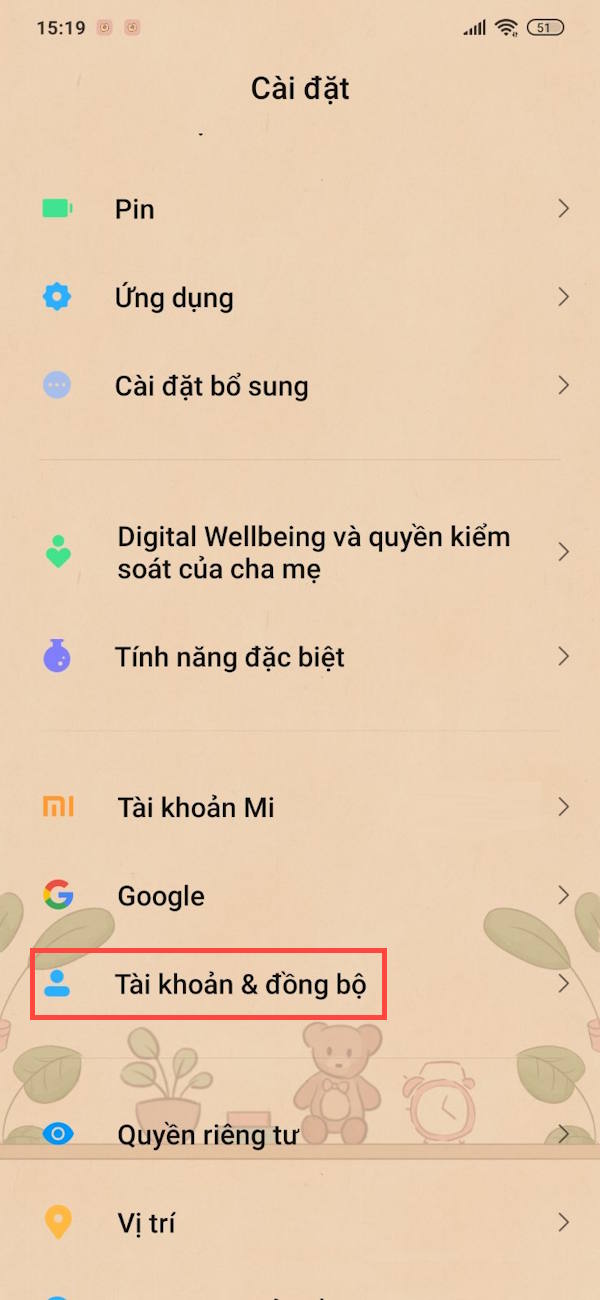
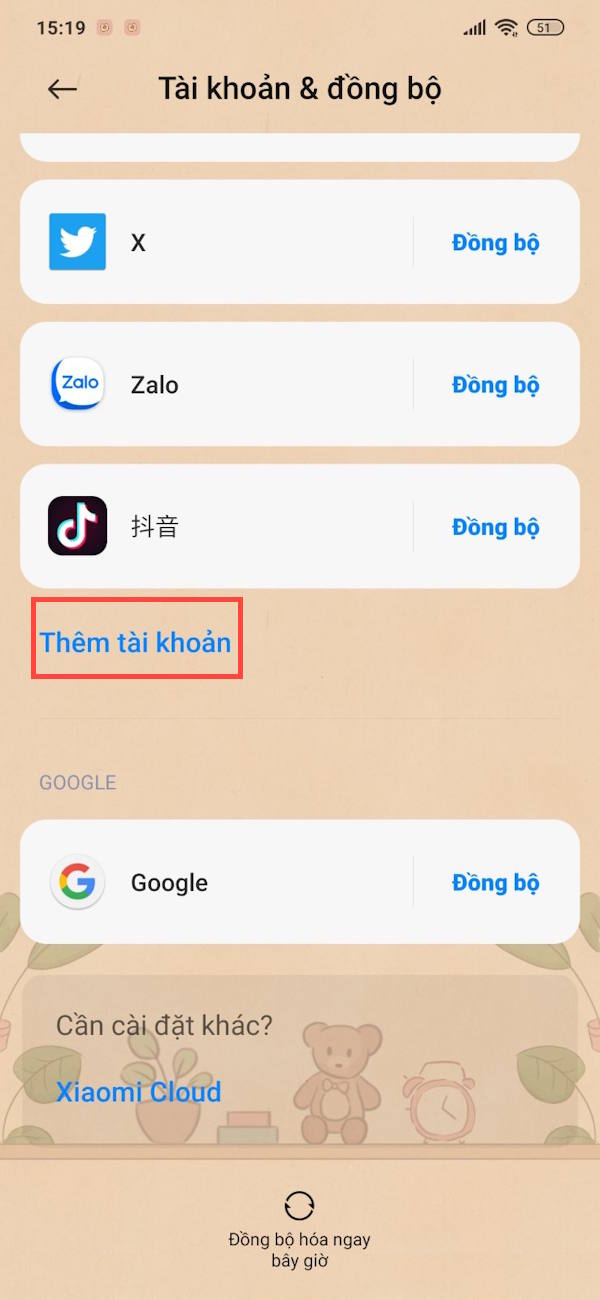
Bước 2:
Chọn Google trong danh sách các tài khoản muốn thêm. Lúc này bạn nhập địa chỉ Google để tiến hành truy cập. Hoặc có thể tạo tài khoản Google mới nếu.
Như vậy bạn đã thêm xong tài khoản Google mới trên Android.
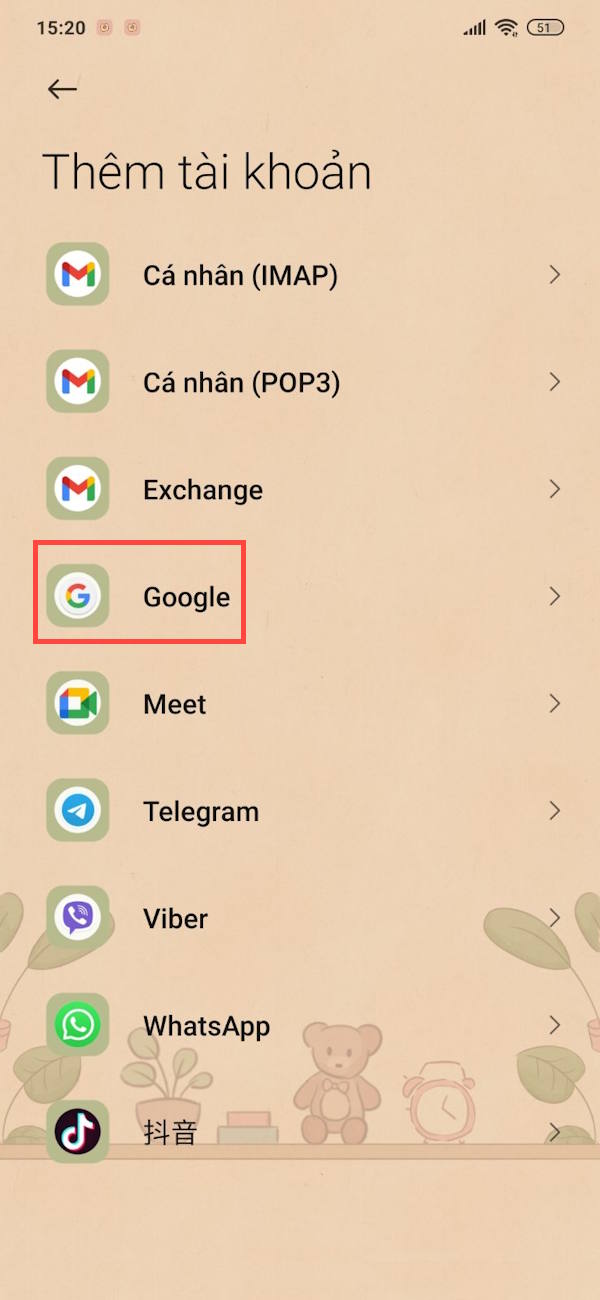

Thêm tài khoản Google vào Android qua ứng dụng
Bạn có thể thêm địa chỉ email phụ ngay từ Gmail, Google, Chrome hoặc ứng dụng Play Store trên điện thoại.
Bước 1:
Bạn mở ứng dụng thuộc Google chẳng hạn Gmail rồi nhấn vào ảnh đại diện, chọn tiếp Thêm tài khoản khác để thực hiện.
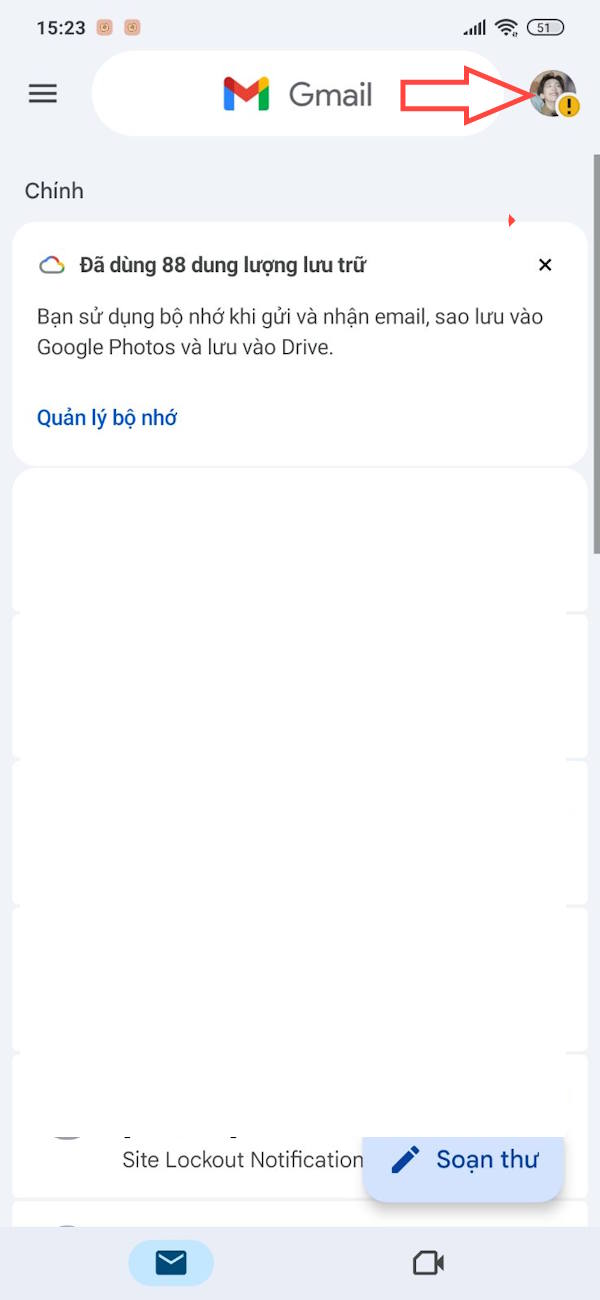
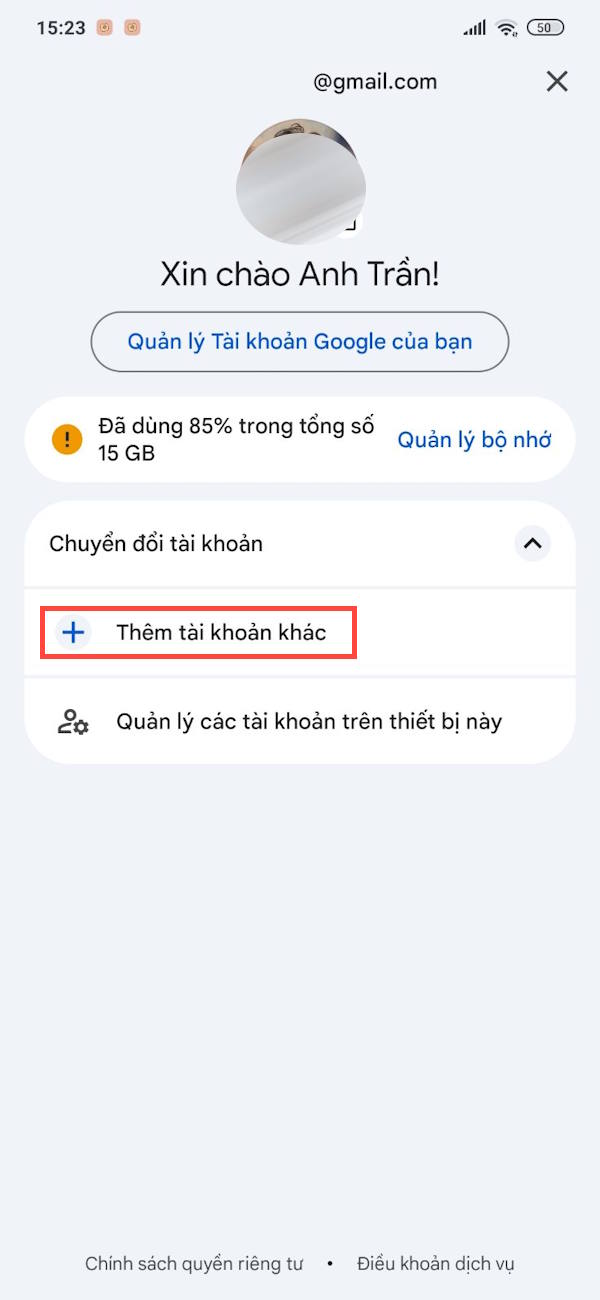
Bước 2:
Lúc này bạn nhập Google để tiến hành thêm tài khoản Google khác vào điện thoại Android.
Ngay sau đó bạn cũng cần nhập địa chỉ Google khác để thêm vào điện thoại là được.

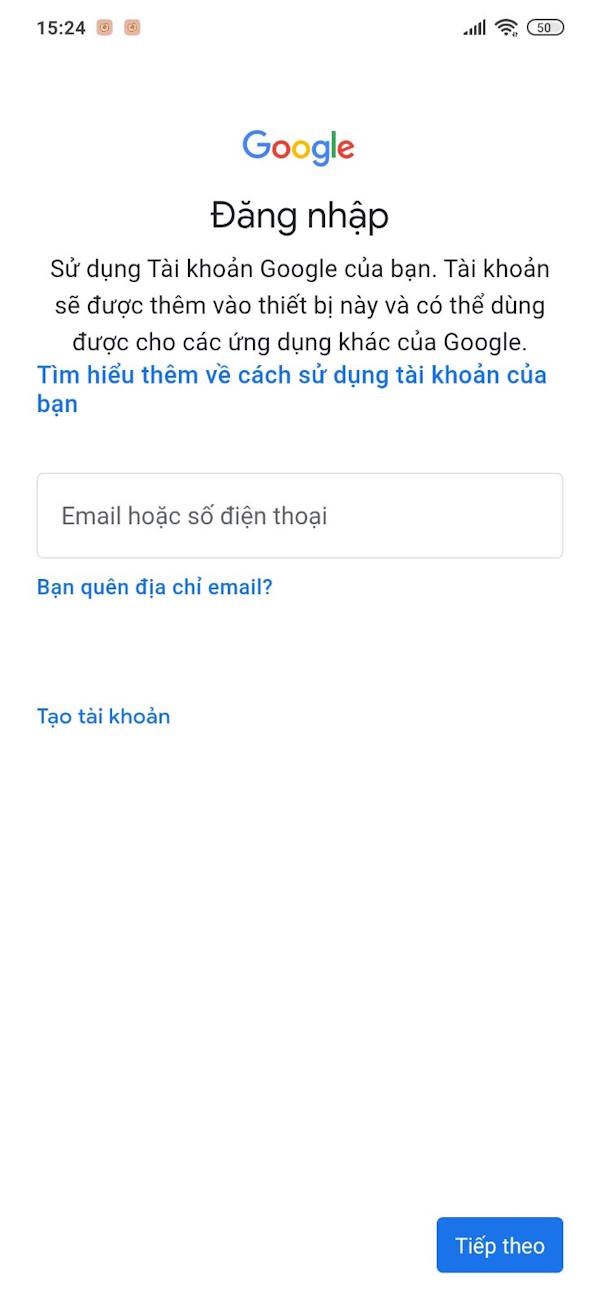
Hướng dẫn chuyển đổi các tài khoản Google
Bạn mở bất kỳ ứng dụng Google trên điện thoại, rồi nhấn vào ảnh hồ sơ. Lúc này nhấn Chuyển đổi tài khoản và sẽ nhìn thấy tất cả tài khoản Google đã thêm.
Bạn muốn chuyển sang tài khoản Google nào chỉ cần nhấn chọn là được.
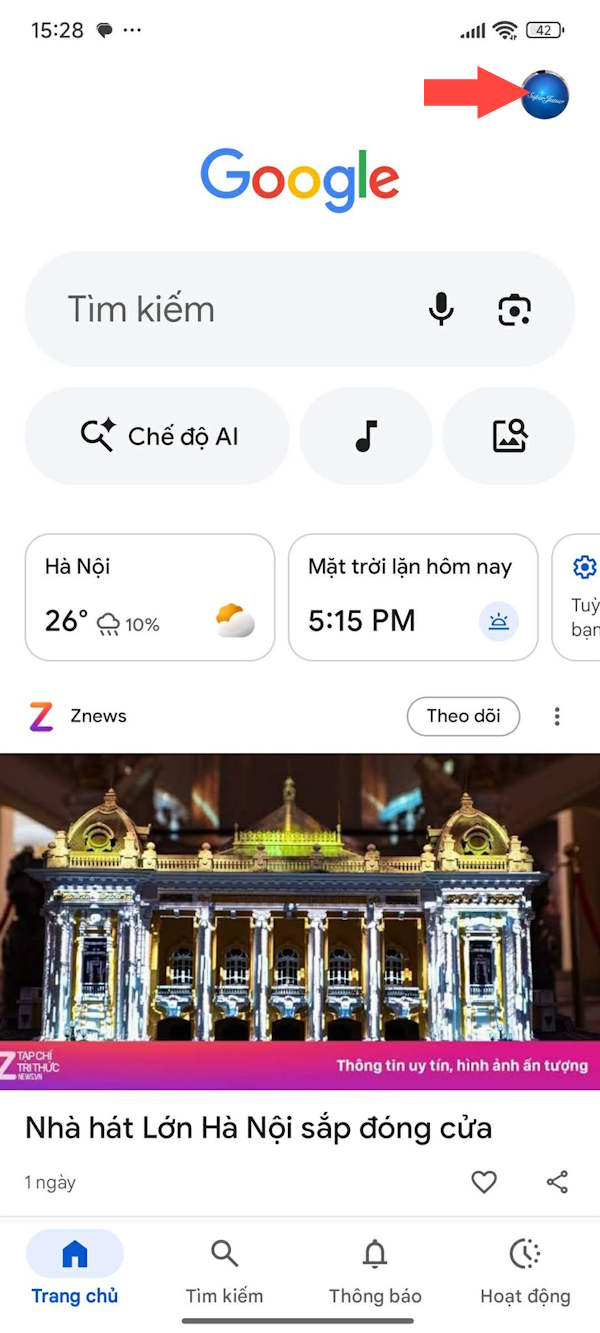

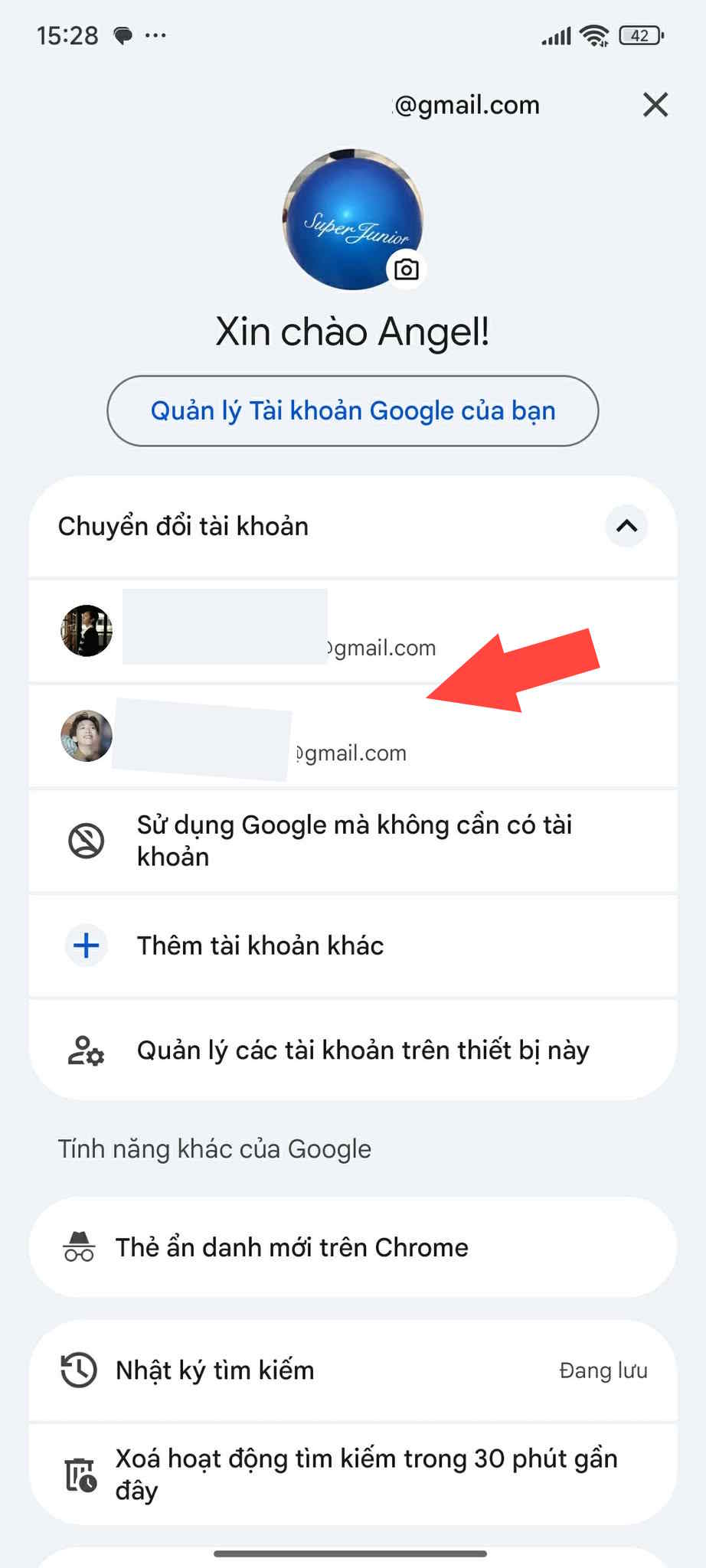
Xóa tài khoản Google khỏi điện thoại Android
Mở ứng dụng Google trên điện thoại, sau đó nhấn chọn ảnh hồ sơ rồi chọn Chuyển đổi tài khoản để mở rộng danh sách, chọn tiếp Quản lý các tài khoản trên thiết bị này.

Nhấn vào ứng dụng Google sau đó bạn nhấn vào tài khoản Google muốn xóa khỏi điện thoại Android.
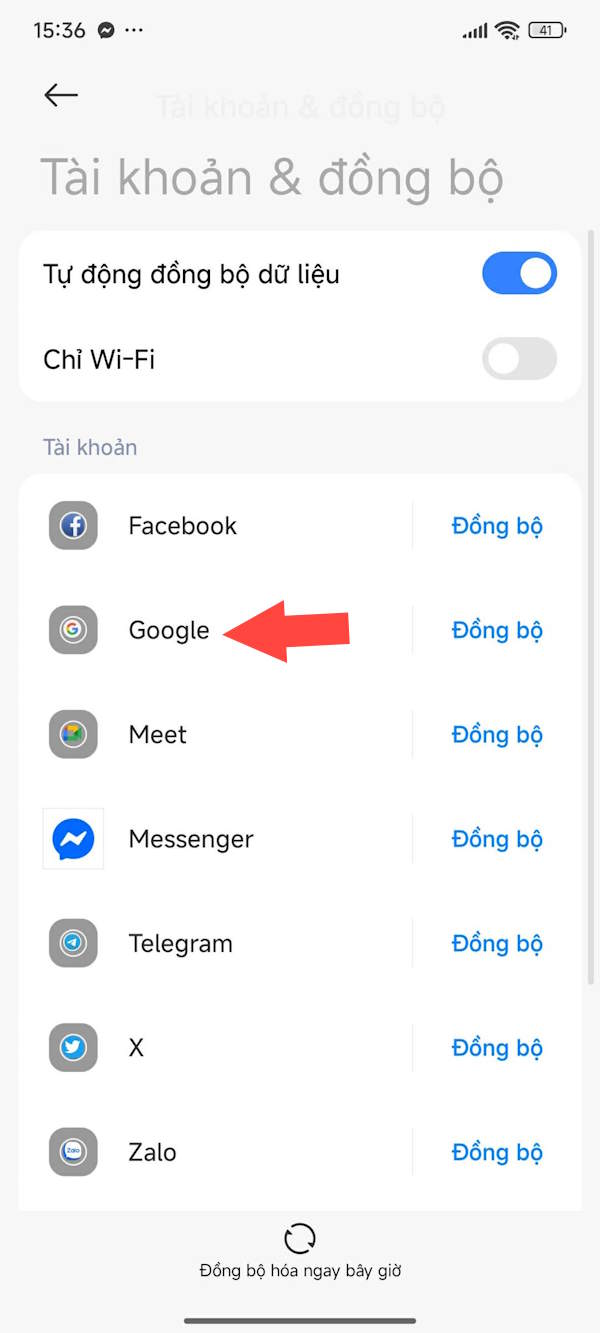

Lúc này bạn nhấn vào mục Thêm bên dưới rồi chọn Xóa tài khoản để thực hiện.
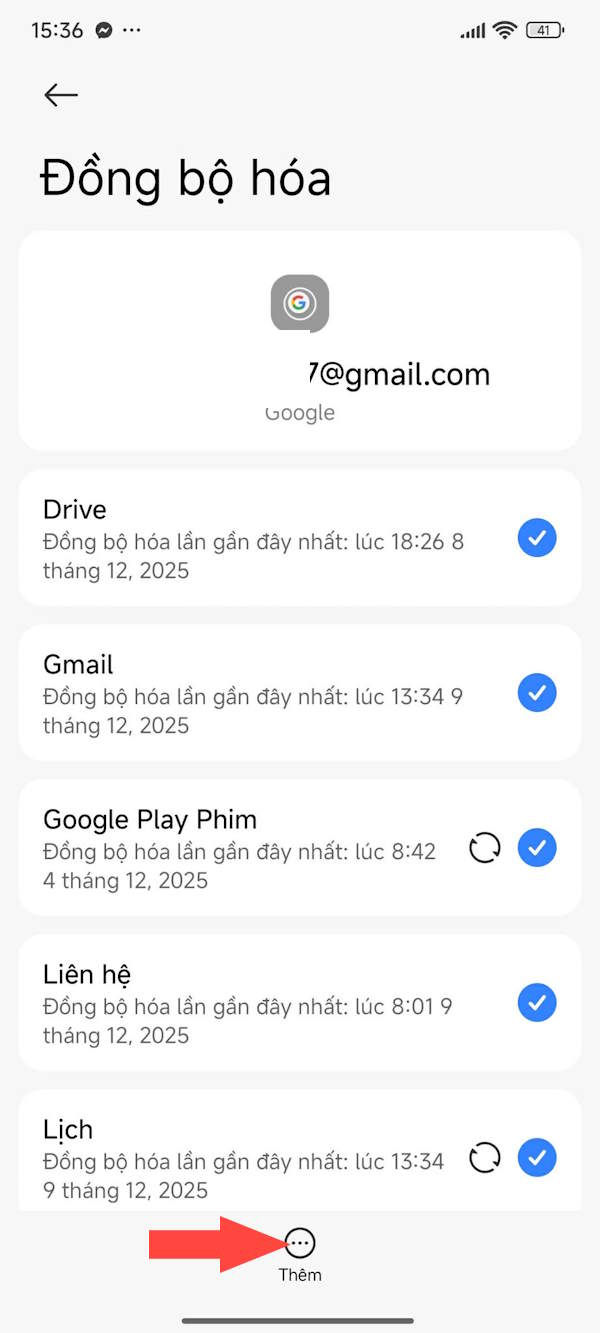
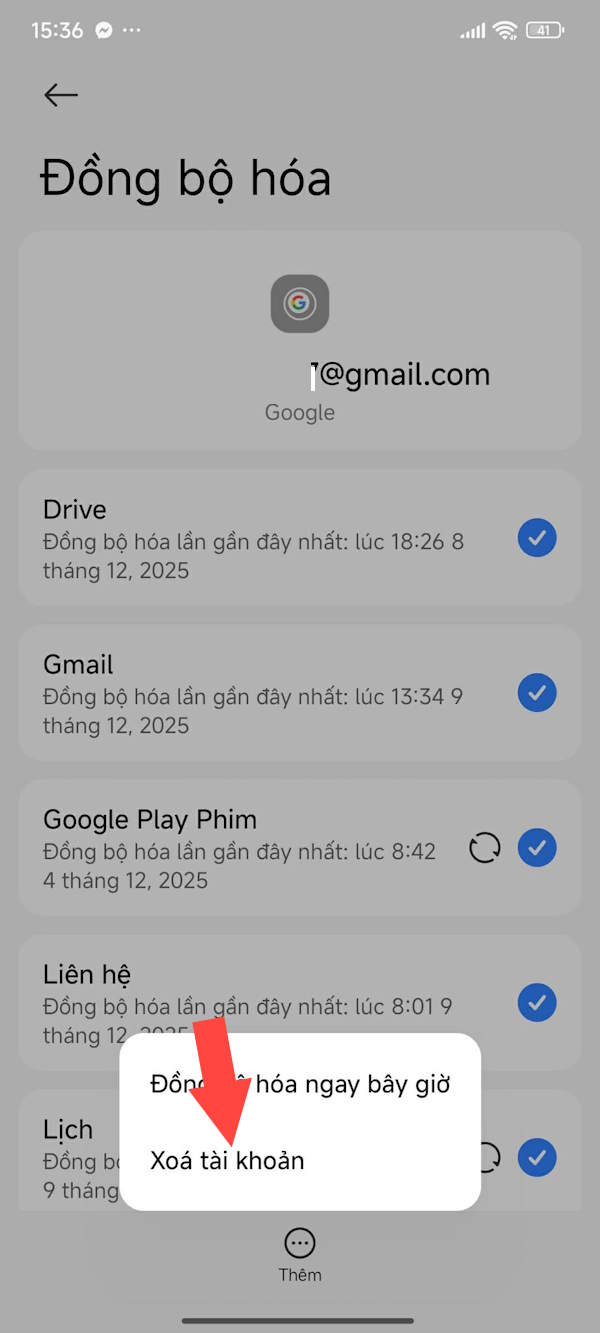
 Công nghệ
Công nghệ  AI
AI  Windows
Windows  iPhone
iPhone  Android
Android  Học IT
Học IT  Download
Download  Tiện ích
Tiện ích  Khoa học
Khoa học  Game
Game  Làng CN
Làng CN  Ứng dụng
Ứng dụng 
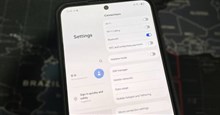

















 Linux
Linux  Đồng hồ thông minh
Đồng hồ thông minh  macOS
macOS  Chụp ảnh - Quay phim
Chụp ảnh - Quay phim  Thủ thuật SEO
Thủ thuật SEO  Phần cứng
Phần cứng  Kiến thức cơ bản
Kiến thức cơ bản  Lập trình
Lập trình  Dịch vụ công trực tuyến
Dịch vụ công trực tuyến  Dịch vụ nhà mạng
Dịch vụ nhà mạng  Quiz công nghệ
Quiz công nghệ  Microsoft Word 2016
Microsoft Word 2016  Microsoft Word 2013
Microsoft Word 2013  Microsoft Word 2007
Microsoft Word 2007  Microsoft Excel 2019
Microsoft Excel 2019  Microsoft Excel 2016
Microsoft Excel 2016  Microsoft PowerPoint 2019
Microsoft PowerPoint 2019  Google Sheets
Google Sheets  Học Photoshop
Học Photoshop  Lập trình Scratch
Lập trình Scratch  Bootstrap
Bootstrap  Năng suất
Năng suất  Game - Trò chơi
Game - Trò chơi  Hệ thống
Hệ thống  Thiết kế & Đồ họa
Thiết kế & Đồ họa  Internet
Internet  Bảo mật, Antivirus
Bảo mật, Antivirus  Doanh nghiệp
Doanh nghiệp  Ảnh & Video
Ảnh & Video  Giải trí & Âm nhạc
Giải trí & Âm nhạc  Mạng xã hội
Mạng xã hội  Lập trình
Lập trình  Giáo dục - Học tập
Giáo dục - Học tập  Lối sống
Lối sống  Tài chính & Mua sắm
Tài chính & Mua sắm  AI Trí tuệ nhân tạo
AI Trí tuệ nhân tạo  ChatGPT
ChatGPT  Gemini
Gemini  Điện máy
Điện máy  Tivi
Tivi  Tủ lạnh
Tủ lạnh  Điều hòa
Điều hòa  Máy giặt
Máy giặt  Cuộc sống
Cuộc sống  TOP
TOP  Kỹ năng
Kỹ năng  Món ngon mỗi ngày
Món ngon mỗi ngày  Nuôi dạy con
Nuôi dạy con  Mẹo vặt
Mẹo vặt  Phim ảnh, Truyện
Phim ảnh, Truyện  Làm đẹp
Làm đẹp  DIY - Handmade
DIY - Handmade  Du lịch
Du lịch  Quà tặng
Quà tặng  Giải trí
Giải trí  Là gì?
Là gì?  Nhà đẹp
Nhà đẹp  Giáng sinh - Noel
Giáng sinh - Noel  Hướng dẫn
Hướng dẫn  Ô tô, Xe máy
Ô tô, Xe máy  Tấn công mạng
Tấn công mạng  Chuyện công nghệ
Chuyện công nghệ  Công nghệ mới
Công nghệ mới  Trí tuệ Thiên tài
Trí tuệ Thiên tài